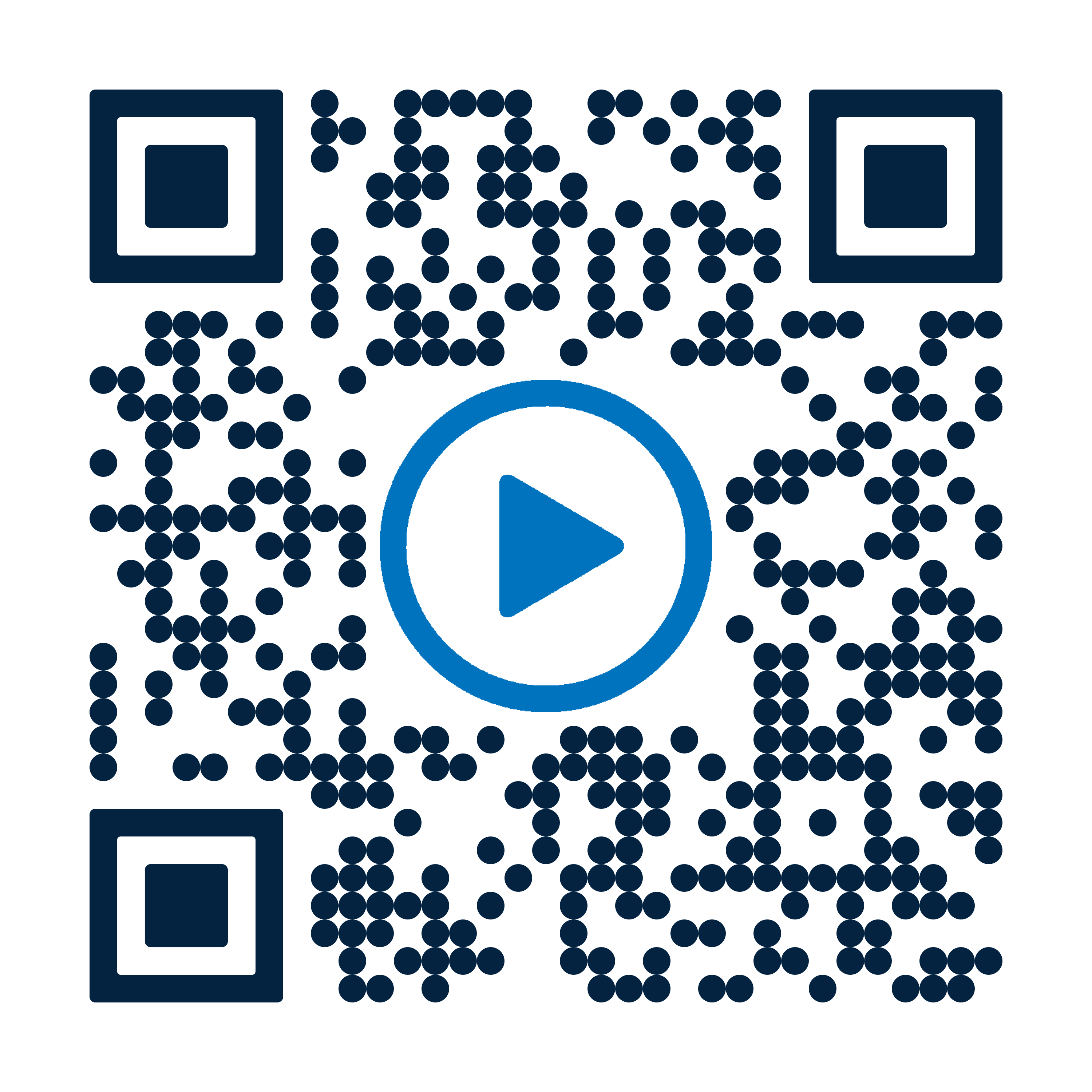PDF
Download PDF
Download page 软件更新.
软件更新
注意!
建议您安装最新的软件版本,因为它提供了错误修复、改进和新功能。
必需的工具
- 带有最新软件更新文件的 USB 参数载体。
软件更新文件可以直接下载(→ 下载),也可以由您的州代表提供(www.hb-therm.com)。
或
- e-cockpit 应用程序(只能与 Gate-6 接口服务器配合使用)
连接到 Gate-6 时,软件更新文件可通过 e-Cockpit 应用程序获得。 这意味着可以直接通过 e-cockpit App 下载和安装软件更新文件。
注意!
- 支持带有单个分区和 FAT、FAT32、exfat 或 ext2/3/4 文件系统的 USB A 型磁盘。 FAT32
- 软件更新文件必须位于 USB 参数载体的主目录(顶部目录)中。
- 如果 USB 驱动器上有多个软件更新文件,则会自动安装最新版本。
- 在软件更新期间,无论是设备还是连接的设备,都不得关闭。
软件版本检查
点击状态字段(![]() 符号),即可打开信息系统。 信息系统显示一般设备信息,包括当前安装的软件版本 SW61-1_yyww(例如 →)。 SW61-1_2319
符号),即可打开信息系统。 信息系统显示一般设备信息,包括当前安装的软件版本 SW61-1_yyww(例如 →)。 SW61-1_2319
开始软件更新
对网络中是否存在 Gate-6 接口服务器进行了公开区分。 因此,以下程序是可能的。
注意!
- 在网络网络(Gate-6、Thermo-6)中,可以从任何 Thermo-6 设备更新软件。
- 更新过程启动后,所有仍在运行的设备将首先自动关闭(状态:准备运行)。
从 Thermo-6 温度控制单元开始:
- 关闭 USB 驱动器。
→ 基本屏幕上会显示一个已连接且已识别的 USB 数据载体,其数据载体符号为 ()。
-
在 “基本” 屏幕上,点击 “个人资料” 按钮

- 选择 [用户资料] 并将其设置为 “维修保养”。
-
在主页 “基本” 屏幕上,点按菜单按钮

- 选择 [保存/加载] > [开始软件更新]。
- 点按符号
 () 开始该过程。
() 开始该过程。
→ 该软件将自动安装在同一网络中受影响的设备(Thermo-6 和 Gate-6)上。 如有必要,如果设备仍处于运行状态,则会提前自动关闭(状态:准备运行)。
→ 受影响的设备上的落地灯呈蓝色闪烁。
通过 e-cockpit 应用程序从 Gate-6 接口服务器开始:
- 打开 e-cockpit 应用程序 (→)。E-cockpit 现实屏
- 在 Gate-6 概述中点击所需的接口服务器。
→ 打开 Gate-6 的详细视图。 - 点按符号
 ()。
()。
→ 展开视图窗口打开。 - 点按符号
 () 开始该过程。
() 开始该过程。
→ 该软件将自动安装在同一网络中受影响的设备(Thermo-6 和 Gate-6)上。 如有必要,如果设备仍处于运行状态,则会提前自动关闭(状态:准备运行)。
→ 受影响的设备上的落地灯呈蓝色闪烁。
软件版本在网络上不兼容

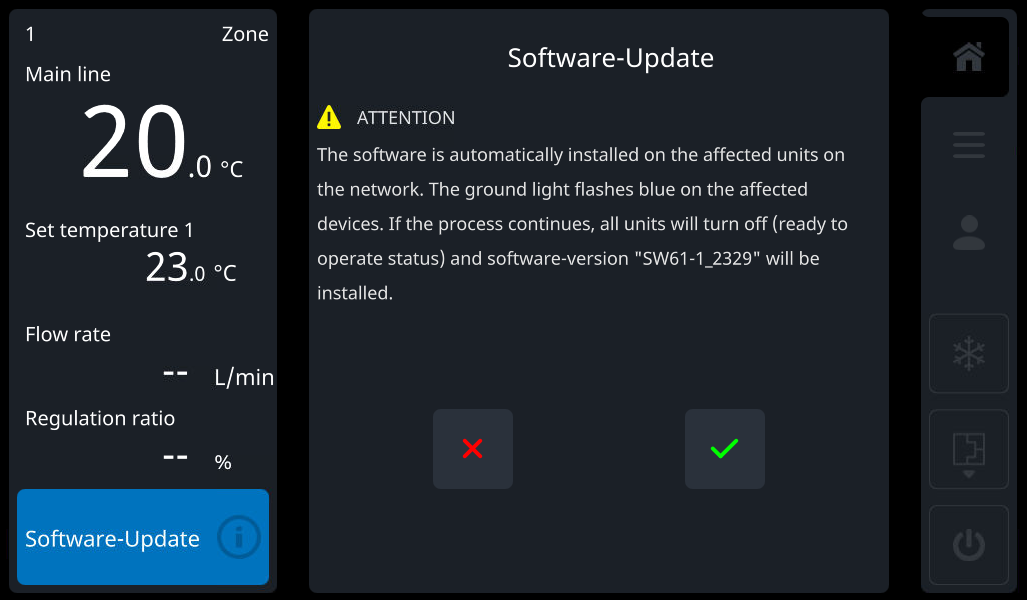
如果在网络上检测到具有不同软件版本的设备(Gate-6、Thermo-6),则显示已安装的软件与网络中其他连接的设备不兼容。 为了确保网络中的无故障通信,需要进行软件更新,确保所有设备都运行相同的版本。
从软件版本 SW61-1_2328 开始的行为:
从该版本开始,将列出网络上可用的各种软件版本,最新版本显示在顶部。 从该列表中,您可以选择要安装在所有设备上的所需软件版本(图)。
软件版本 SW61-1_2319 之前的行为:
在此版本之前,Gate-6接口服务器是网络中的主服务器。 如果网络上有不同的软件版本,则安装在 Gate-6 上的版本会传输到所有版本不同的设备上。 请注意,由于Gate-6的软件版本不同,可能需要先进行降级/更新,然后才能将整个网络恢复到所需的软件版本。
软件更新流程
注意!
在进行软件更新时,屏幕上会显示进度条(progress bar)和剩余时间。
网络上没有 Gate-6:
- 查询是否应执行软件更新。
- 设备在运行时会自动关闭。 “软件更新” 出现在状态字段中。
- 将参数从 USB 数据载体复制到 USR-61 存储器。 USR-61
- 新软件已加载到 USR-61 的闪存中。 USR-61
- Thermo-6 设备会自动重启。 重启后,新软件将加载到 GIF-61 和 ZSM-61 上。GIF-61 ZSM-61
- 屏幕上会出现 “软件更新已成功安装” 消息。
Gate-6 在网络上可用:
- 查询是否应执行软件更新。 没有最新软件版本的 Thermo-6 设备在询问期间通过 Spotlight 显示(每 1 秒钟闪烁一次蓝色)。
- 将参数从 USB 数据载体复制到 GAT-61 存储器。 GAT-61
- 设备在运行时会自动关闭。 “软件更新” 出现在状态字段中。
- 新软件已加载到 GAT-61 的闪存中。 GAT-61
- Gate-6 会自动重启。 重启后,数据将从 Gate-6 复制到网络上所有 USR-61 的内存中。USR-61
- 新软件已加载到 USR-61 的闪存中。 USR-61
- Thermo-6 设备会自动重启。 重启后,新软件将加载到 GIF-61 和 ZSM-61 上。GIF-61 ZSM-61
- 屏幕上会出现 “软件更新已成功安装” 消息。
帮助解决问题
注意!
如果援助不能解决问题,请联系您的州代表。
| 问题 | 补救 |
|---|---|
| 无法启动软件更新(无法拨号)和/或无法识别 USB 数据载体。 |
|
| 软件更新失败 |
|
| GIF 或 ZSM 更新错误 |
|